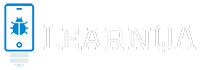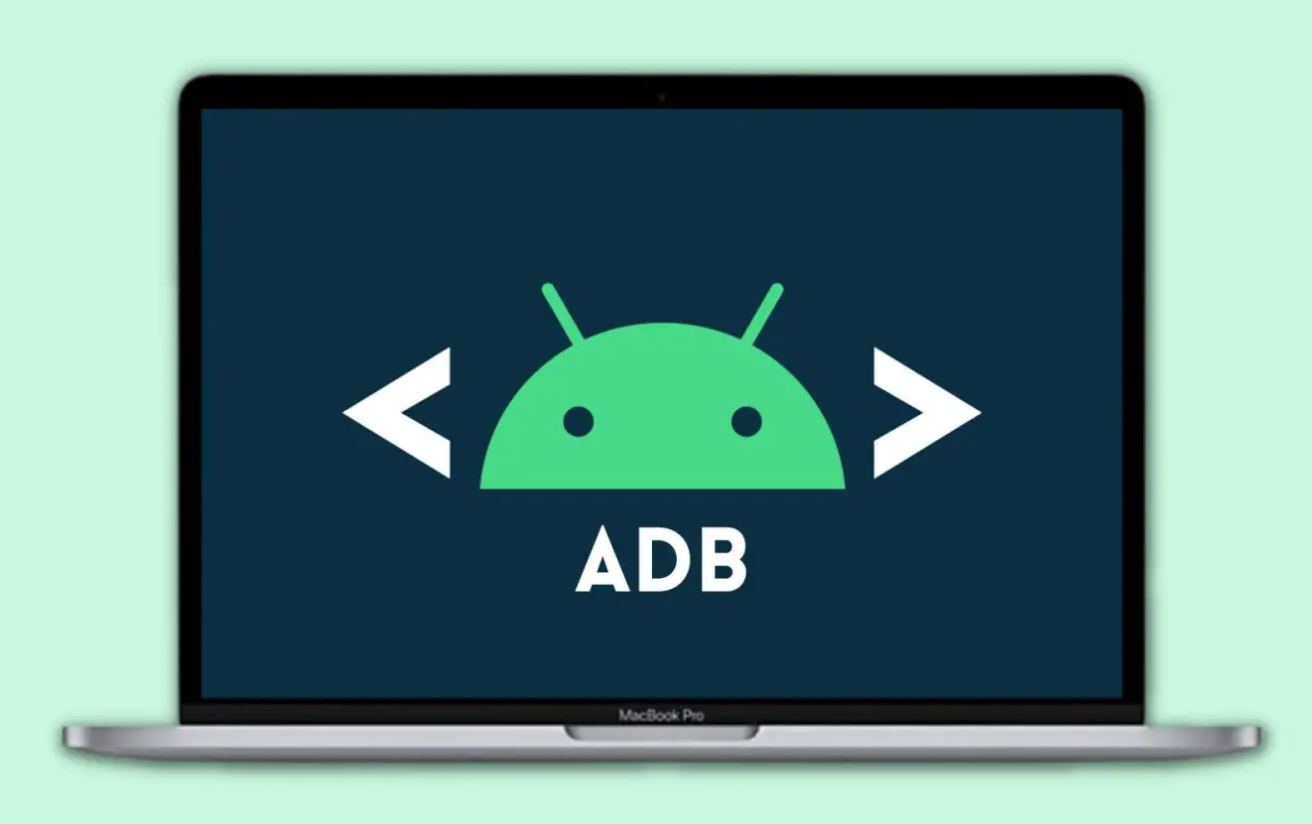ADB (Android Debug Bridge) является утилитой для отладки и тестирования приложений на устройствах Android. Она позволяет подключаться к устройству, управлять им и получать доступ к его файловой системе, логам и другим ресурсам. В этой статье мы рассмотрим, как использовать adb connect для подключения к устройству через Wi-Fi.
Подключение устройства через Wi-Fi
Подключение устройства через Wi-Fi может быть полезным, если вы работаете с устройством на расстоянии от компьютера или не хотите использовать кабель USB. Для подключения устройства через Wi-Fi необходимо выполнить следующие шаги:
- Подключите устройство к компьютеру через USB-кабель.
- Откройте терминал и выполните команду adb tcpip 5555.
- Отключите устройство от компьютера.
- Подключите устройство к той же Wi-Fi-сети, что и компьютер.
- Найдите IP-адрес устройства в настройках Wi-Fi.
- В терминале выполните команду adb connect <IP-адрес устройства>:5555.
После выполнения этих шагов устройство будет подключено к компьютеру через Wi-Fi. Вы можете использовать все функции ADB, как и при подключении через USB.
Ошибки при подключении
При подключении устройства через Wi-Fi могут возникать ошибки. Например, устройство может не быть доступно по Wi-Fi или на компьютере может быть запущено несколько экземпляров ADB, что может привести к конфликту. Если у вас возникли проблемы при подключении устройства через Wi-Fi, попробуйте выполнить следующие действия:
- Убедитесь, что устройство и компьютер подключены к одной Wi-Fi-сети.
- Убедитесь, что на устройстве включен режим разработчика и отладка по USB.
- Перезапустите устройство и компьютер.
- Выполните команду adb kill-server, чтобы остановить все экземпляры ADB, и затем выполните команду adb start-server, чтобы запустить новый экземпляр.
Использование adb connect
После подключения устройства через Wi-Fi с помощью adb connect, вы можете использовать все функции ADB, как и при подключении через USB. Ниже приведены некоторые из основных команд ADB, которые вы можете использовать:
- adb devices - показывает список всех подключенных устройств
- adb shell - запускает оболочку Linux на устройстве
- adb push <локальный путь> <удаленный путь> - копирует файлы с компьютера на устройство
- adb pull <удаленный путь> <локальный путь> - копирует файлы с устройства на компьютер
- adb logcat - показывает журнал системных сообщений
Заключение
ADB connect - это мощный инструмент для подключения к устройству через Wi-Fi. Он позволяет управлять устройством и получать доступ к его ресурсам, не используя кабель USB. Если вы столкнулись с проблемами при подключении устройства через Wi-Fi, попробуйте выполнить действия из раздела “Ошибки при подключении”.